Gendan alle data fra dine iOS-enheder, iTunes og iCloud backup.
Top 7 måder at reparere mobildata, der ikke fungerer på iPhone hurtigt
Hvis du har været i en situation, hvor mobildata ikke virker på din iPhone, så ved du allerede, hvor frustrerende det kan være – især når du skal bruge internettet, sende en sms eller bruge en app på farten. Dette problem er mere almindeligt, end du tror, og kan skyldes en række årsager, lige fra indstillingsfejl til softwarefejl og lejlighedsvise problemer hos din udbyder. Men typisk er det en simpel løsning, og der er et par trin, du kan tage. I denne guide vil vi afklare årsagerne til, at mobildata kan holde op med at virke, og syv løsninger, der kan få dig online igen.
Vejledningsliste
Del 1. Hvorfor virker mobildata ikke? Metode 1. Brug iPhone Systemgendannelse til at reparere systemfejl Metode 2. Skift flytilstand for at nulstille forbindelser Metode 3. Genstart iPhone for at rydde midlertidige fejl Metode 4. Opdater udbyderindstillinger fra systemet Metode 5. Nulstil netværksindstillinger til fabriksindstillinger Metode 6. Genindsættelse af SIM-kortet for at opdatere netværksforbindelsen Metode 7. Opdater iOS for fejlrettelser og systemstabilitetDel 1. Hvorfor virker mobildata ikke?
Hvis du nogensinde har stået i et dilemma med, at mobildata ikke virker på din iPhone, ved du, hvor irriterende det kan være – især hvis du er udenfor og afhængig af mobilt internet for at udføre dine opgaver. Disse problemer kan opstå fra mange forskellige steder, og kendskab til kilderne gør det lettere at foretage den rigtige løsning. Så i stedet for konstant at spørge dig selv, hvorfor mine mobildata ikke virker på min iPhone, vil vi opdele det i de vigtigste årsager:
• Netværksfejl eller svage signalerNogle gange kan din udbyders signal være ustabilt i visse områder.
• Forkerte indstillingerEn lille justering af din iPhones netværks-, LTE- eller dataindstillinger kan forstyrre din forbindelse.
• Forældet software eller udbyderindstillingerKørsel af ældre iOS- eller udbyderopdateringer kan forstyrre mobildata.
• Problemer med SIM-kortetEt løst eller defekt SIM-kort kan forhindre din iPhone i at oprette forbindelse korrekt.
• Midlertidige systemfejliPhones kan støde på mindre fejl, der blokerer apps og tjenester, f.eks. når Safari ikke fungerer på iPhone med mobildata.
At kende de mulige årsager hjælper dig med at finde den rigtige løsning hurtigere, hvilket er netop det, vi vil dække i de følgende afsnit.
Metode 1. Brug iPhone Systemgendannelse til at reparere systemfejl
Til tider kan årsagen til, at mobildata ikke virker på iPhone, ikke kun være problemer med indstillinger, men også involvere dybere systemfejl. I stedet for at bekymre dig om "hvorfor virker mine mobildata ikke på min iPhone", kan du bruge noget i retning af 4Easysoft iOS SystemgendannelseDen tillader ikke kun gendannelse af dine filer, men har også et iOS-systemgendannelsesværktøj, der gendanner din iPhone uden at miste dine data.

Løs mere end halvtreds iOS-problemer, såsom opdaterings- og netværksproblemer.
For at imødekomme dine behov er der to reparationstilstande: Standard og Avanceret.
Reparation i sikker standardtilstand uden datatab.
Kan fungere med de nyeste iPhone-modeller og iOS-versioner.
100% Sikker
100% Sikker
Trin 1Start 4Easysoft iPhone Data Recovery, og klik derefter på "iOS System Recovery". Brug et USB-datakabel til at tilslutte din iPhone til pc'en, og vælg "Start". Programmet vil automatisk identificere din iPhone. Du skal bare stole på din pc.

Trin 2Når den genkender din enhed korrekt, vil du se dine enhedsoplysninger på skærmen, og du kan vælge muligheden Gratis hurtig reparation for at løse problemer forbundet med din enhed, såsom en frossen skærm eller et systemnedbrud. Hvis du vil have din iPhone repareret via programmet, skal du vælge Reparer og vælge en passende reparationstilstand ved hjælp af:
• Standardtilstand – Løser almindelige iOS-problemer, samtidig med at dine data beskyttes.
• Avanceret tilstand – Håndterer mere alvorlige problemer med en højere succesrate, men sletter alle data.

Vælg din foretrukne tilstand, og klik derefter på "Bekræft" for at fortsætte.
Trin 3Vælg den korrekte enhedskategori, type og model. Vælg derefter den ønskede iOS-firmwareversion (der er muligheder for opgradering eller nedgradering), og klik på "Download". Når den er downloadet, skal du klikke på "Næste" for at begynde at reparere din iPhone.

Med blot et par klik burde din iPhone være tilbage i normalen, og din mobildataforbindelse være klar til brug.
Metode 2. Skift flytilstand for at nulstille forbindelser
Et af de nemmeste tricks til at løse problemer med mobildata på iPhone er simpelthen at aktivere Flytilstand. Dette vil afbryde forbindelsen til din iOS-enhed fra alle netværk og derefter straks genoprette forbindelsen.
Trin:
1. Åbn "Kontrolcenter" på din iPhone.
2. Tryk på knappen "Flytilstand", og lad den være tændt i cirka 10 sekunder.
3. Sluk den, og vent på, at din iPhone genopretter forbindelsen til din udbyder.
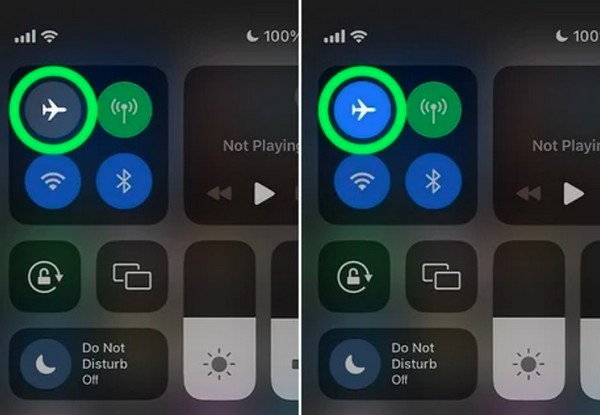
Metode 3. Genstart iPhone for at rydde midlertidige fejl
Jeg kan også anbefale en hurtig genstart, især hvis din iPhone ikke har været genstartet i dagevis. En hurtig genstart kan løse nogle små fejl, der kan forårsage afbrydelser i din dataforbindelse!
Trin:
1. Brug en af "Lydstyrke"-knapperne til at trykke på og holde "Side"-knappen nede, indtil tænd/sluk-skyderen vises.
2. Du kan slukke din iPhone ved hjælp af skyderen.
3. For at tænde den igen efter 30 sekunder, skal du trykke på "Side"-knappen og holde den nede igen.
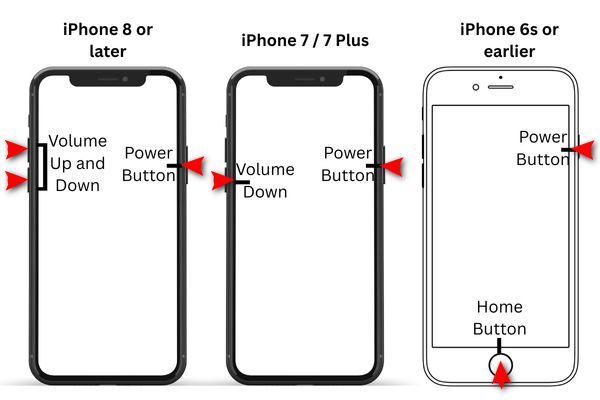
Metode 4. Opdater udbyderindstillinger fra systemet
Nogle gange er problemet ikke din iPhone, men snarere forældede udbyderindstillinger. Korrekt opdatering af dem hjælper med at sikre, at din enhed kommunikerer korrekt med din mobiludbyder.
Trin:
1. Gå til "Indstillinger" > "Generelt" > "Om".
2. Hvis en udbyderopdatering er tilgængelig, vil du se en pop op-meddelelse – tryk på "Opdater".
3. Vent på, at din iPhone er færdig med opdateringen, og test derefter din forbindelse.

Metode 5. Nulstil netværksindstillinger til fabriksindstillinger
Hvis du stadig undrer dig over, "hvorfor virker mine mobildata ikke på min iPhone?", kan det skyldes rodede netværksindstillinger. Nulstilling af dem bringer alt tilbage til standardindstillingerne uden at påvirke dine filer.
Trin:
1. Åbn "Indstillinger" og derefter "Generelt" for at overføre eller nulstille iPhone.
2. Tryk på "Nulstil", og klik på Nulstil netværksindstillinger.
3. Indtast din adgangskode og bekræft.
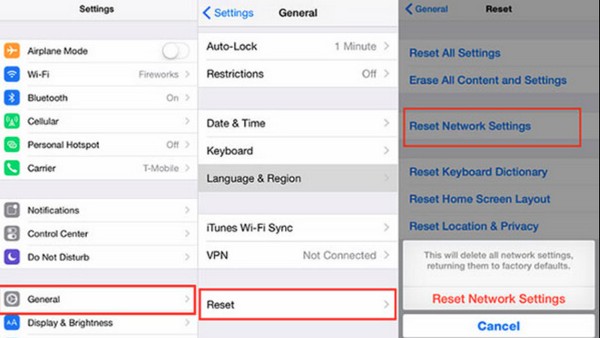
Metode 6. Genindsættelse af SIM-kortet for at opdatere netværksforbindelsen
Derudover kan et løst eller beskidt SIM-kort forårsage netværksproblemer. Din iPhones forbindelse til udbyderen opdateres, når du fjerner og geninstallerer SIM-kortet.
Trin:
1. Sluk din iPhone helt.
2. Brug et SIM-kortudkasterværktøj (eller en papirclips) til at fjerne SIM-kortbakken.
3. Sæt SIM-kortet forsigtigt i igen, og tænd din iPhone igen.

Metode 7. Opdater iOS for fejlrettelser og systemstabilitet
Hvis din iPhone 17-mobildata ikke virker, eller hvis andre modeller ikke har den, kan det være en forældet iOS-version, der er årsagen. Opdatering sikrer, at du har de seneste fejlrettelser og forbedringer.
Trin:
1. Vælg Softwareopdatering under Indstillinger og derefter Generelt.
2. Vælg Download og installer, hvis der er en tilgængelig opdatering.
3. Genstart din iPhone for at afslutte processen.
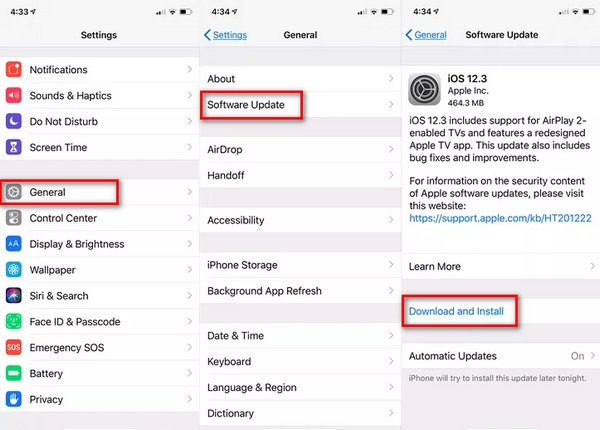
Konklusion
Det kan være frustrerende, hvis du oplever problemer med mobilt internet; men hvis du følger de rigtige foranstaltninger, vil du typisk have din iPhone online igen på ingen tid. Fra hurtige tricks som at slå Flytilstand til og fra til mere komplicerede specialløsninger som at opdatere din iOS, dækker disse metoder de fleste grundlæggende løsninger. Men hvis det er dybere end det, og du stadig spørger dig selv: "Hvorfor virker mine mobildata ikke på min iPhone", så kan et pålideligt værktøj gøre tingene lettere. 4Easysoft iPhone Data Recovery er ikke kun nyttig til at gendanne filer, men den har også meget solide reparationsfunktioner, hvilket gør den til en god mulighed for at holde din telefon pæn og problemfri.
100% Sikker
100% Sikker



